ВУЗ: Не указан
Категория: Не указан
Дисциплина: Не указана
Добавлен: 12.12.2023
Просмотров: 71
Скачиваний: 3
ВНИМАНИЕ! Если данный файл нарушает Ваши авторские права, то обязательно сообщите нам.
Инструкция по установлению
VPN-соединения
| VPN – соединение | |
| Адрес подключения к МСЭД | http://msed.mosreg.ru |
| Логин и Пароль МСЭД | Логин: Выбираете своё ФИО Пароль: 12345 |
Для установления VPN-соединения необходимо в адресной строке браузера ввести адрес https://vpn.mosreg.ru
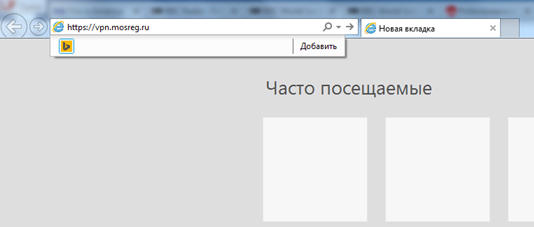
В поля Username и Password вводим данные из таблицы выше (без dp\)
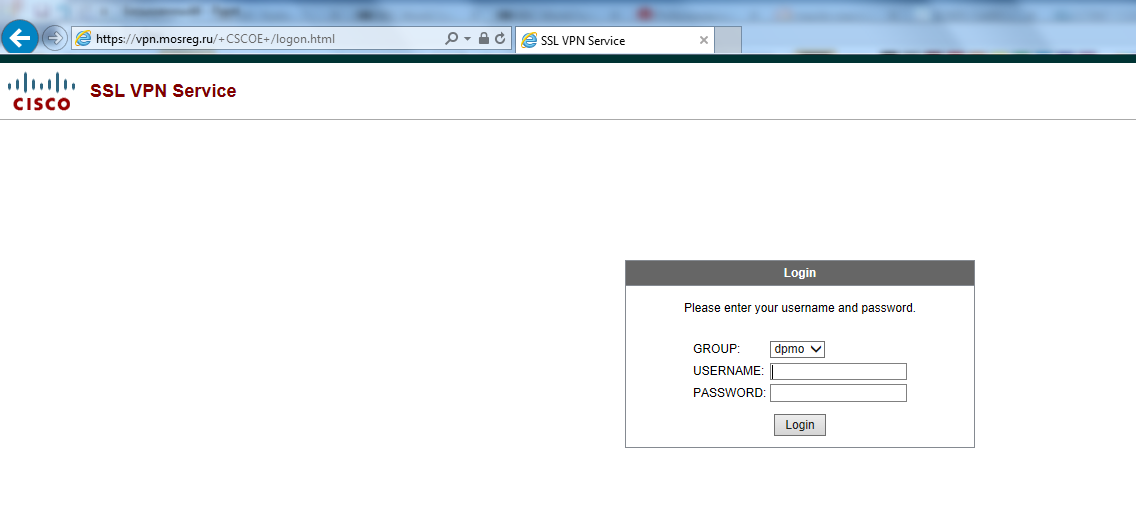
Далее Вам будет предложено установить vpn-клиент. Если автоматическая установка клиента завершилась ошибкой, Вам будет предложено перейти по ссылке для ручной установки клиента
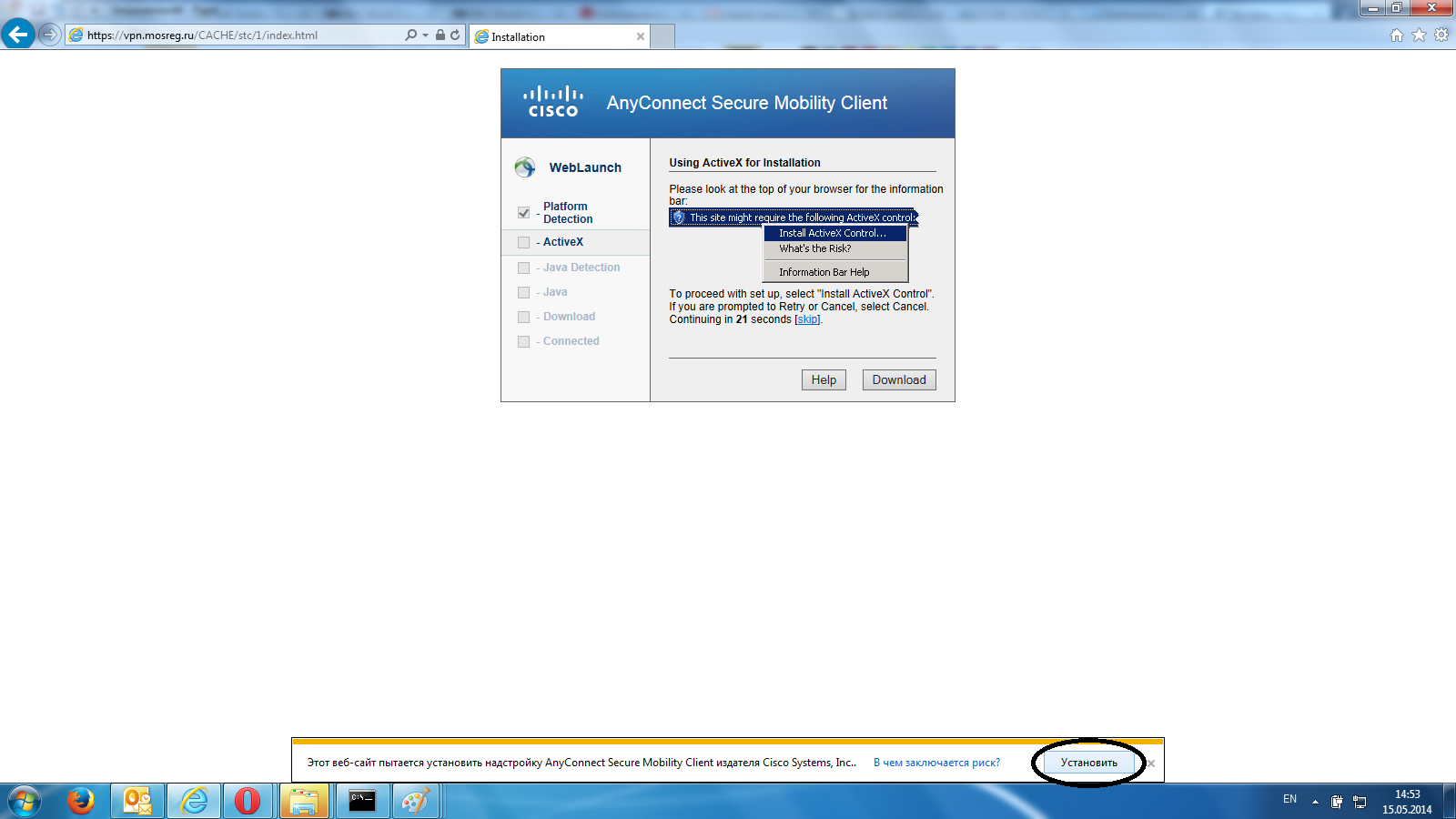
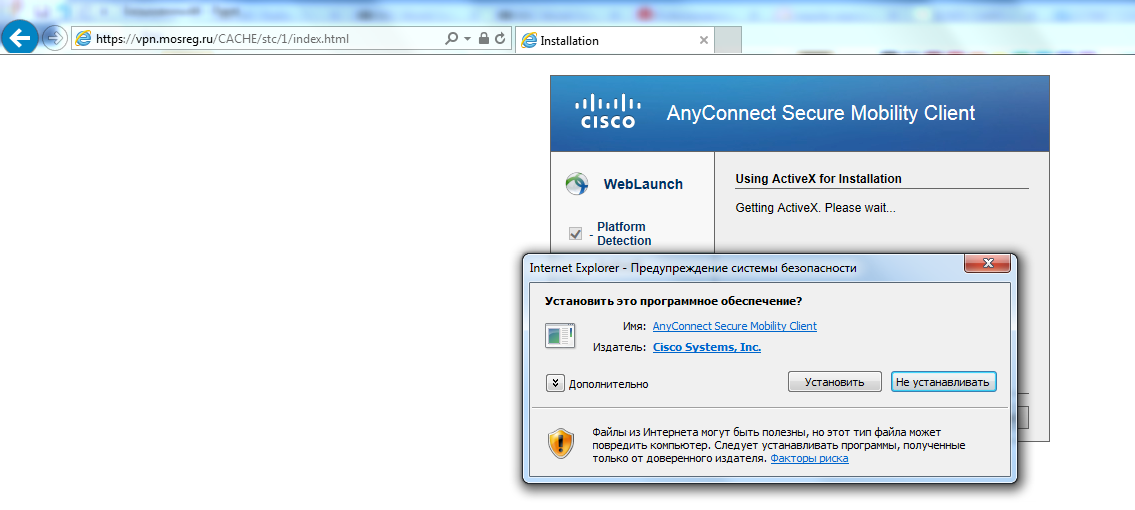
Это может занять несколько минут
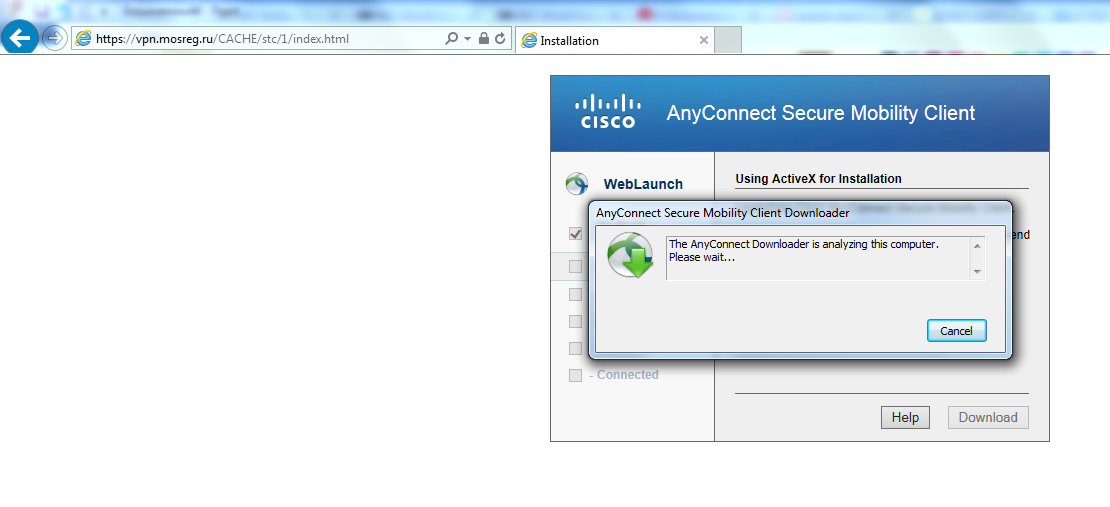 После успешной установки клиента, Вы сможете управлять vpn-соединением из области уведомлений
После успешной установки клиента, Вы сможете управлять vpn-соединением из области уведомлений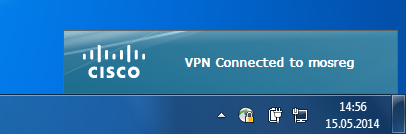
При следующем запуске нужно всего лишь кликнуть по значку клиента в области уведомлений
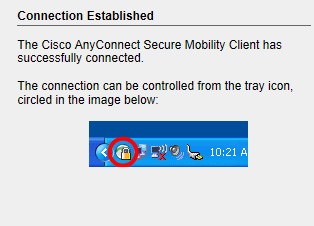
И нажать Connect
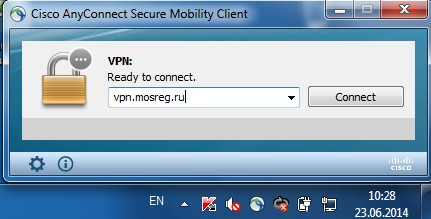
С этого момента МСЭД доступен Вам по адресу http://msed.mosreg.ru
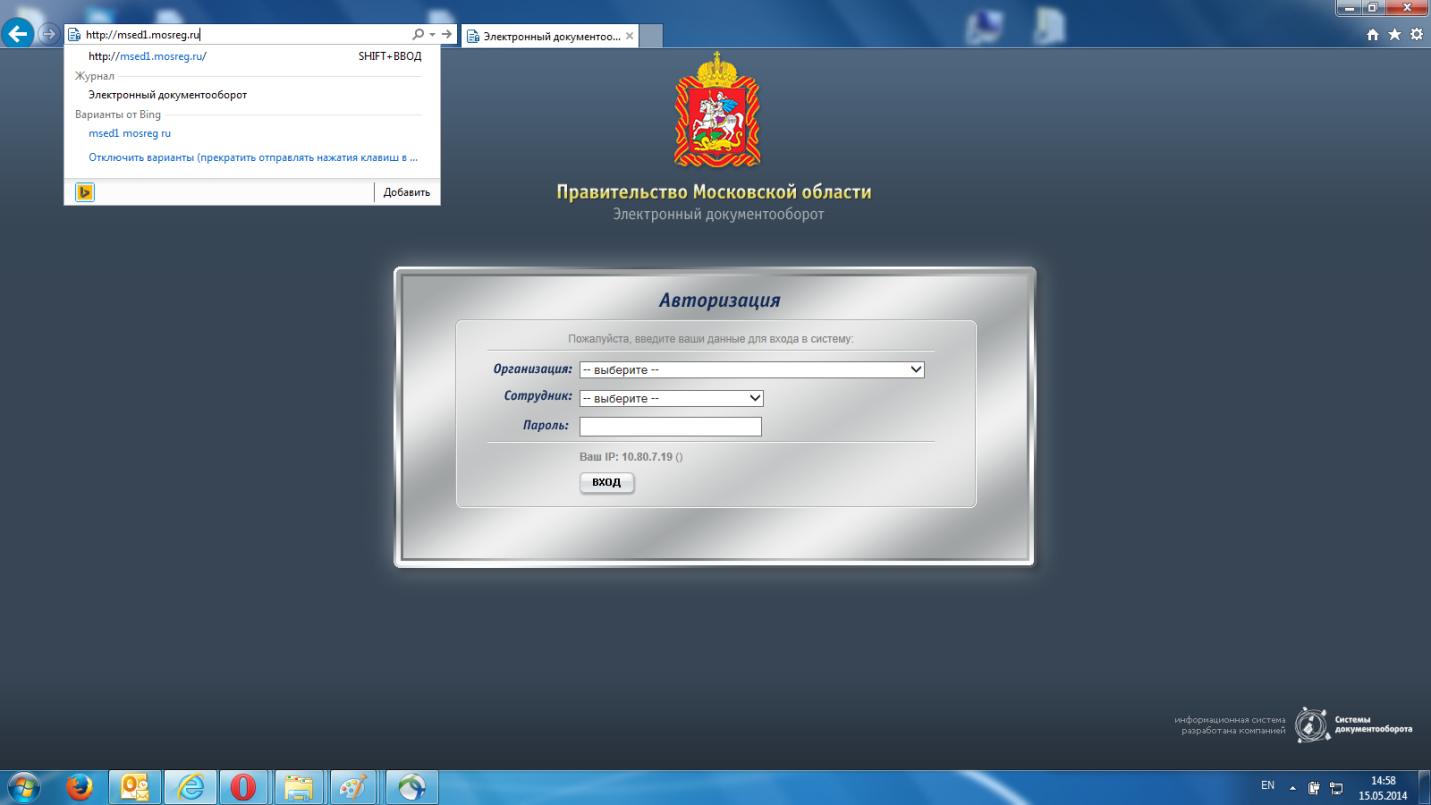
Из выпадающих списков нужно выбрать организацию и фамилию, соответствующие Вашим. Пароль по-умолчанию 12345
Важно! Необходимо поменять пароль при первом входе в систему МСЭД:
Левый нижний угол > НАСТРОЙКИ СИСТЕМЫ > ИЗМЕНИТЬ ПАРОЛЬ.
Ввести текущий пароль и 2 раза новый.
Инструкции по работе с системой располагаются по ссылке СЛУЖБА ТЕХНИЧЕСКОЙ ПОДДЕРЖКИ – вкладка Документация и программы.
Рекомендуется ознакомиться с Руководством администратора и видеороликом, который располагается по ссылке СЛУЖБА ТЕХНИЧЕСКОЙ ПОДДЕРЖКИ - Вкладка учебный курс
| В случае возникновения вопросов по работе программы МСЭД, обратиться в службу сопровождения МСЭД Вы можете По электронной почте: msed_support@mosreg.ru По телефону: 8(498)602-83-29 В случае возникновения проблем с VPN-подключением, сообщите о них в службу технической поддержки: support@mosreg.ru и по телефону: 8(498)602-26-62 |